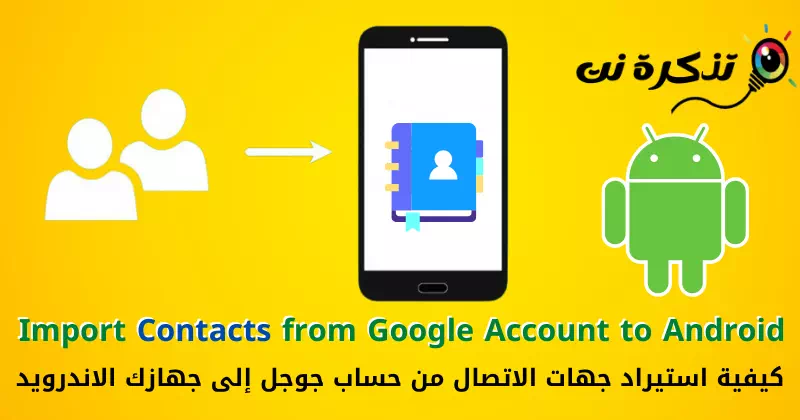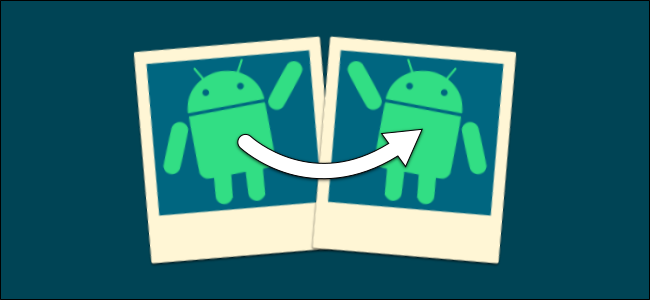Γνωρίστε τα βήματα Πώς να εισάγετε επαφές από έναν λογαριασμό Google σε μια συσκευή Android Υποστηρίζεται από εικόνες.
Όταν αγοράζετε ένα νέο smartphone Android, το πρώτο πράγμα που θέλετε να κάνετε είναι Εισαγάγετε τις επαφές σας στη νέα συσκευή. Εφόσον υπάρχουν πολλές διαθέσιμες εφαρμογές για αυτόν τον σκοπό, αλλά γιατί να βασιστείτε σε εξωτερικές εφαρμογές εάν δεν υπάρχει ανάγκη;
Έχετε δύο επιλογές στο smartphone Android για να προσθέσετε τις επαφές σας στο smartphone σας. Μπορείτε να εισαγάγετε μια επαφή είτε συγχρονίζοντάς την είτε εισάγοντάς την χειροκίνητα. Επομένως, εάν αναζητάτε τρόπους εισαγωγής επαφών από τον λογαριασμό Google στο τηλέφωνο, τότε διαβάζετε το σωστό άρθρο.
Βήματα για την εισαγωγή επαφών από τον λογαριασμό Google σε τηλέφωνο Android
Μέσα από αυτό το άρθρο, πρόκειται να μοιραστούμε μαζί σας έναν βήμα προς βήμα οδηγό για Πώς να εισάγετε επαφές από τον λογαριασμό σας Google στο smartphone Android. Αυτές οι μέθοδοι θα είναι πολύ εύκολες. Απλώς ακολουθήστε τα σύμφωνα με τις οδηγίες βήμα προς βήμα. Ας μάθουμε λοιπόν.
1. Συγχρονίστε τις επαφές με τη συσκευή σας Android
Αυτός μπορεί να είναι ο ευκολότερος τρόπος εισαγωγής επαφών από τον λογαριασμό σας Google στο τηλέφωνό σας Android. Εδώ είναι μερικά απλά βήματα που πρέπει να ακολουθήσετε.
- Πρώτα απ 'όλα, ανοίξτε την εφαρμογή (Ρυθμίσεις Ή ρυθμίσεις) στο Android smartphone σας.
Ρυθμίσεις - Στη συνέχεια στην εφαρμογή Ρυθμίσεις, μετακινηθείτε προς τα κάτω και πατήστε στην επιλογή (Χρήστες και λογαριασμοί Ή Χρήστες και λογαριασμοί) όπως φαίνεται στην παρακάτω εικόνα.
Κάντε κλικ στο Users and Accounts - Στη συνέχεια στη σελίδα Χρήστες και λογαριασμοί, Ψάχνω τον λογαριασμό σας στο google Στη συνέχεια κάντε κλικ σε αυτό.
Βρείτε τον λογαριασμό σας Google και κάντε κλικ σε αυτόν - Στην επόμενη σελίδα, κάντε κλικ στην επιλογή (Επαφές Ή Επικοινωνία) όπως φαίνεται στην παρακάτω εικόνα.
Κάντε κλικ στην επιλογή Επαφές - Τώρα περιμένετε να συγχρονιστούν οι επαφές. Μόλις τελειώσετε, ανοίξτε την εφαρμογή Επαφές στο τηλέφωνό σας Android και θα δείτε όλες τις επαφές σας σε αυτήν.
Τώρα περιμένετε να συγχρονιστούν οι επαφές
Με αυτόν τον τρόπο, μπορείτε να συγχρονίσετε τις επαφές σας μέσω του λογαριασμού σας Google με το smartphone Android με απλά βήματα.
2. Πώς να εισάγετε με μη αυτόματο τρόπο επαφές στη συσκευή Android
Μερικές φορές, ο αυτόματος συγχρονισμός αποτυγχάνει να λειτουργήσει λόγω προβλημάτων δικτύου. Ως εκ τούτου, πρέπει να βασιστείτε στην ακόλουθη μέθοδο για να εισαγάγετε επαφές στο τηλέφωνό σας Android με μη αυτόματο τρόπο.
- Πρώτα απ 'όλα, ανοίξτε το πρόγραμμα περιήγησής σας στο Διαδίκτυο και κατευθυνθείτε σε αυτόν τον ιστότοπο contacts.google.com. μετά από αυτό, Συνδεθείτε με τον λογαριασμό σας Google.
contacts.google.com - Μετά από αυτό θα δείτε όλες τις αποθηκευμένες επαφές σας. Στο δεξί παράθυρο, κάντε κλικ στο κουμπί (Εξαγωγή Ή εξαγωγή) όπως φαίνεται στην παρακάτω εικόνα.
Κάντε κλικ στο κουμπί Εξαγωγή - Στη συνέχεια στο παράθυρο διαλόγου (Εξαγωγή επαφών Ή Εξαγωγή επαφών), επιλέξτε google-csv και πατήστε το (Εξαγωγή Ή εξαγωγή).
Google CSV και πατήστε το κουμπί Εξαγωγή - Τώρα, μεταφέρετε ένα αρχείο google-csv στη συσκευή σας Android και ανοίξτε εφαρμογή επαφών google. μετά από αυτό, Κάντε κλικ στην εικόνα του προφίλ σας Όπως φαίνεται στην παρακάτω εικόνα.
Κάντε κλικ στην εικόνα του προφίλ σας στην εφαρμογή Επαφές Google - Στη συνέχεια, στο αναδυόμενο παράθυρο για τη διαχείριση του λογαριασμού σας Google, κάντε κλικ στην επιλογή (Ρυθμίσεις εφαρμογής επαφών Ή Ρυθμίσεις εφαρμογής επαφών) όπως φαίνεται στην παρακάτω εικόνα.
Κάντε κλικ στην επιλογή ρυθμίσεων της εφαρμογής Google - Στη συνέχεια στη σελίδα Ρυθμίσεις, μετακινηθείτε προς τα κάτω και πατήστε στην επιλογή (اλαστεράντ Ή εισαγωγή) όπως φαίνεται στην παρακάτω εικόνα.
Κάντε κλικ στην επιλογή εισαγωγής - Στη συνέχεια, στο αναδυόμενο παράθυρο, κάντε κλικ αρχείο .vcf Ή αρχείο .vcf και διάλεξε (αρχείο επαφών google .csv Ή Επαφές Google .csv(το οποίο κατεβάσατε στο βήμα Αρ.)3).
vcf και επιλέξτε .csv αρχείο επαφών google
Αυτο θα εχει ως αποτελεσμα Εισαγάγετε όλες τις επαφές Google στο smartphone Android σας. Αυτοί είναι οι δύο καλύτεροι τρόποι εισαγωγής επαφών από τον λογαριασμό σας Google στη συσκευή σας Android.
Μπορεί επίσης να σας ενδιαφέρει να μάθετε για:
- Πώς να συγχωνεύσετε διπλότυπες επαφές σε τηλέφωνα Android
- Οι 10 κορυφαίες δωρεάν εφαρμογές δημιουργίας αντιγράφων ασφαλείας επαφών για Android
- Πώς να μεταφέρετε επαφές από τηλέφωνο Android σε άλλο τηλέφωνο
- Οι 10 κορυφαίες εφαρμογές Contact Manager για συσκευές Android
- Κορυφαίοι 3 τρόποι δημιουργίας αντιγράφων ασφαλείας επαφών τηλεφώνου Android
Ελπίζουμε να βρείτε αυτό το άρθρο χρήσιμο για να το γνωρίζετε Πώς να εισάγετε επαφές από τον λογαριασμό Google στη συσκευή σας Android. Μοιραστείτε τη γνώμη και την εμπειρία σας στα σχόλια. Επίσης, αν το άρθρο σας βοήθησε, φροντίστε να το μοιραστείτε με τους φίλους σας.